Hvordan sorterer man diagram efter værdi i Excel?
Generelt kan vi nemt sortere data efter værdi eller andre kriterier i Excel, men har du nogensinde prøvet at sortere diagram efter værdi? Nu vil denne vejledning tale om metoden til sortering af diagram efter værdi i Excel, læs venligst følgende detaljer.
 Sorter diagram efter værdi
Sorter diagram efter værdi
Da diagramseriens rækkefølge ændres automatisk, mens de originale data ændres, kan du først sortere de originale data, hvis du vil sortere diagrammet.
1. Vælg den originale dataværdi, du vil sortere efter. Se skærmbillede:

2. klik data fanen, og gå til Sorter og filtrer gruppe, og vælg den sorteringsrækkefølge, du har brug for. Se skærmbillede:

3. Kontroller derefter, at dialogboksen vises Udvid markeringen er markeret, og klik Sort knap. Se skærmbillede:

Nu kan du se, at dataene er sorteret, og rækkefølgen af diagramserien er blevet sorteret på samme tid.
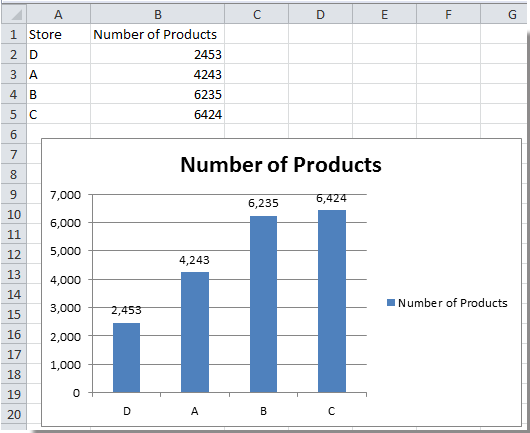
Bedste kontorproduktivitetsværktøjer
Overlad dine Excel-færdigheder med Kutools til Excel, og oplev effektivitet som aldrig før. Kutools til Excel tilbyder over 300 avancerede funktioner for at øge produktiviteten og spare tid. Klik her for at få den funktion, du har mest brug for...

Fanen Office bringer en grænseflade til et kontor med Office, og gør dit arbejde meget lettere
- Aktiver redigering og læsning af faner i Word, Excel, PowerPoint, Publisher, Access, Visio og Project.
- Åbn og opret flere dokumenter i nye faner i det samme vindue snarere end i nye vinduer.
- Øger din produktivitet med 50 % og reducerer hundredvis af museklik for dig hver dag!

